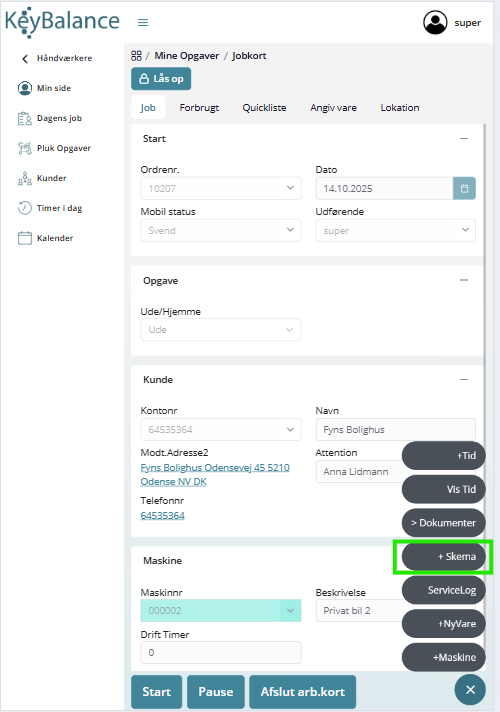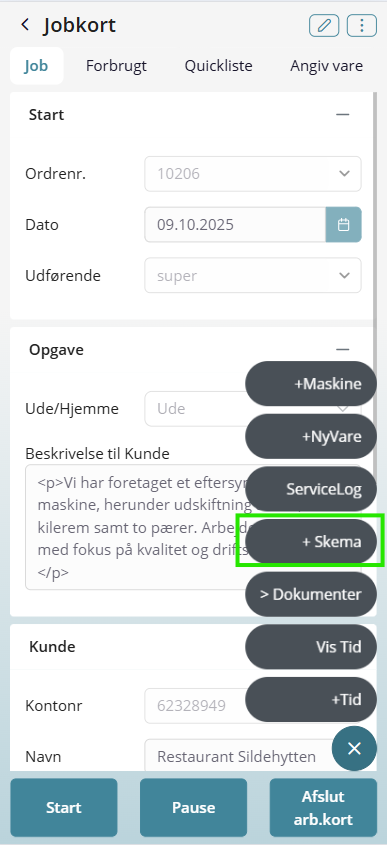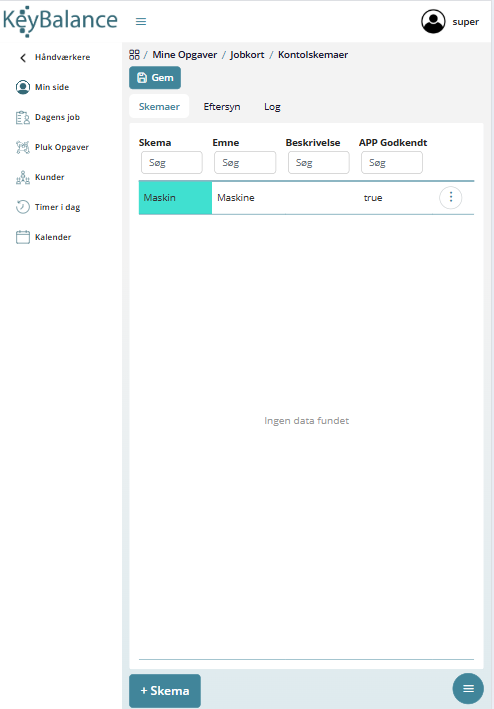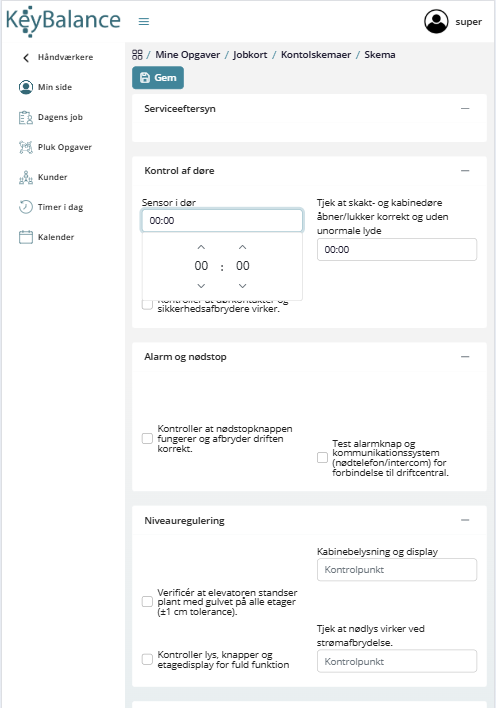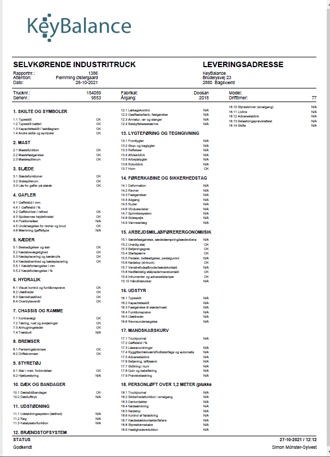Brug af kvalitetssikring & kontrolskemaer i KeyBalance
Sådan udfylder du skemaer fra mobil, tablet og PC – og deler dem med kunden
Kontrolskemaer bruges til kvalitetssikring, lovpligtige eftersyn og almindelige tjeklister – fx elevatoreftersyn, maskinservice, APV, køretøjskontrol, SKS osv.
Når skemaerne først er opsat (se guiden “Opsætning af kvalitetssikring / kontrolskemaer”), kan de bruges direkte på:
- Arbejdskort / jobkort
- Ordre & projekter
- Maskiner / anlæg
- Evt. andre objekter, som din løsning er sat op til
Skemaerne kan udfyldes fra telefon, tablet (iPad) og PC, og der kan efterfølgende udskrives et pænt PDF-skema, som valgfrit sendes til kunden – og som kunden kan se i KundeWeb.
1. Opret kontrolskema fra Jobkort (mobil & tablet)
1.1 Åbn jobkortet
- Log på KeyBalance App / WebApp.
- Vælg menuen Dagens job eller Mine opgaver.
- Åbn det jobkort, hvor kvalitetssikringen skal udføres.
1.2 Tilføj skema
På jobkortet finder du knappen + Skema (typisk i nederste del af siden sammen med “+Dokumenter”, “+Tid” mv.):
- Tryk på
+ Skema. - Vælg det ønskede skema i listen – fx:
- Elevator årligt eftersyn
- Maskine – serviceeftersyn
-
Personbil – tjekliste
-
Skemaet tilføjes nu til jobkortet og vises under fanen Kontrolskemaer.
Du kan tilføje flere skemaer til samme job, hvis der fx både skal laves eftersyn og overdragelsesrapport.
2. Udfyld kontrolskemaet
2.1 Skemaoversigt
På fanen Kontrolskemaer ser du en liste over valgte skemaer: Skemaer kan sættes til at autooprette, på bestemte maskintyper, eftersyn eller projektomsætningstyper.
- Skema – hvilket skema der er valgt
- Emne – kort beskrivelse
- Beskrivelse – evt. uddybning
- APP Godkendt – viser om skemaet er færdigbehandlet
Tryk på skemaet for at åbne det.
2.2 Typer af spørgsmål / punkter
Et skema kan indeholde:
- Overskrifter – opdeler skemaet i sektioner (fx Kontrol af døre, Alarm og nødstopp).
- Kontrolpunkter – hvor der skal svares på noget.
- Billede-punkter – hvor der kræves eller anbefales billede.
Afhængigt af opsætningen kan svarfelterne være:
- Tekst – fritekst, fx bemærkninger.
- Ja/Nej – typisk OK / ikke OK.
- Dato / tidspunkt – fx udført dato, tid for test.
- Tal (heltal/decimal) – fx tryk, mål, antal.
- Speciallister – fx OK / Ikke OK / N/A eller egne svarmuligheder.
2.3 Sådan udfylder du skemaet
- Gennemgå hvert punkt i rækkefølge.
- Svar i feltet – fx markér Ja/Nej, skriv tekst eller angiv måleværdi.
- Ved punkter med billede:
- Tryk på billedfeltet
- Tag et nyt billede eller vælg fra galleri
- Ved kommentarer:
- Skriv kort hvad du har konstateret eller udbedret.
Felter der er markeret som ”krævet” skal udfyldes før skemaet kan godkendes.
I KeyBalance klienten kan du sætte default svar, så brugeren kun skal udfylde de felter der mangler, eller ændre på default
2.4 Godkend skemaet
Når skemaet er udfyldt:
- Markér evt. skemaet som APP godkendt (afhænger af opsætning):
- Enten direkte fra app’en
- Eller af en leder/koordinator i klienten efter gennemgang
Skemaet kan kører på 2 godkendelses flow, APP bruger og efterfulgt på klienten. Detter er en firma opsætning.
3. Brug fra PC / klient
Kontrolskemaer kan også åbnes og udfyldes direkte i KeyBalance klienten:
- Find den relevante ordre / sag / arbejdskort / maskine.
- Åbn fanen eller funktionen Kontrolskemaer.
- Tilføj nyt skema eller ret et eksisterende.
- Udfyld felterne – på samme måde som i app’en.
Dette er praktisk når:
- du vil efterregistrere på kontoret
- du vil rette fejl eller tilføje ekstra noter
- en tekniker har udfyldt skemaet, og leder vil gennemgå og godkende det
4. Udskrivning og afsendelse til kunden
Når et skema er godkendt, kan det udskrives som en pæn, overskuelig rapport:
- Åbn jobkortet / ordren i klienten.
- Vælg Udskriv kontrolskema.
- Systemet bruger den valgte udskriftsskabelon (1, 2 eller 3 kolonner / evt. jeres egen udskrift).
Resultatet er en PDF / rapport med:
- dit logo og firmadata
- kunde- og objektoplysninger (fx maskine, serienummer, adresse)
- alle kontrolpunkter med svar
- evt. bemærkninger og målinger
- evt. signatur (hvis opsat)
Afsend som mail
Fra udskriften kan du:
- sende skemaet som PDF til kunden
- vedlægge rapporten sammen med faktura / ordrebekræftelse
- gemme PDF’en i dokumenthåndteringen på sagen eller maskinen
5. KundeWeb – kunden ser selv sine skemaer
Har I aktiveret KundeWeb, kan kunden selv logge ind og se:
- tilknyttede kontrolskemaer / eftersynsrapporter
- ordrer, fakturaer, tilbud
- mulighed for at bestille service, oprette fejlmeldinger mv. (afhænger af opsætning)
Det betyder, at:
- kunden altid har adgang til historik på maskiner, anlæg, køretøjer osv.
- dokumentation til myndigheder, audit og egne kvalitetskrav altid kan findes.
- I slipper for at gensende rapporter igen og igen.
6. Typiske arbejdsgange
6.1 Serviceeftersyn på maskine (mobil)
- Tekniker åbner dagens job på maskinen.
- Trykker + Skema → “Maskine serviceeftersyn”.
- Gennemgår punkter, måler og tager billeder.
- Godkender skemaet.
- Afslutter arbejdskort → kontoret udskriver/skaber PDF og sender til kunden.
- Skemaet ligger automatisk på maskinen, ordren, projekektet og- eller i KundeWeb.
6.2 Lovpligtigt eftersyn (FX elevator, truck, kran)
- Planlæg eftersyn via projekt / serviceaftale.
- Tekniker udfylder skema fra mobil på stedet.
- Kontoret kontrollerer og låser rapporten.
- PDF sendes til kunden + ligger tilgængelig i KundeWeb.
- Næste eftersyn kan planlægges ud fra historik.
FAQ – Kontrolskemaer i KeyBalance
Hvordan tilføjer jeg et nyt skema til et jobkort?
Gå ind på jobkortet i app’en eller web-udgaven, tryk + Skema, og vælg det ønskede skema i listen. Skemaet bliver straks knyttet til det aktuelle job.
Kan jeg bruge det samme skema på både ordre, projekter og maskiner?
Ja. Kontrolskemaer er generelt opsat, så de kan bruges på flere objekttyper. Hvilke steder de kan vælges, afhænger af jeres opsætning. Som standard kan de typisk bruges på arbejdskort, ordrer, projekter og maskiner.
Kan teknikeren selv rette og gemme skemaet flere gange?
Ja. Teknikeren kan gemme skemaet undervejs og vende tilbage senere. Først når skemaet markeres som godkendt (af tekniker eller leder), betragtes det som endelig. Jeres interne procedure afgør, hvem der må godkende.
Hvad sker der, hvis et krævet punkt ikke er udfyldt?
Hvis et punkt er markeret som ”krævet”, vil systemet kræve svar, før skemaet kan godkendes (og i nogle opsætninger før det kan afsluttes). Det er med til at sikre fuld dokumentation – især ved lovpligtige eftersyn.
Kan jeg vedhæfte billeder til kontrollen?
Ja. Punkter af typen Billede kan kræve eller anbefale foto. Teknikeren kan tage billeder direkte fra kameraet eller vælge eksisterende fotos. Billederne gemmes sammen med skemaet.
Hvordan får kunden en kopi af skemaet?
Via udskriften kan du både:
- udskrive til papir
- sende PDF pr. e-mail
- lægge rapporten i dokumenthåndteringen
Hvis I bruger KundeWeb, får kunden automatisk adgang til rapporten der.
Kan vi ændre layoutet på udskriften?
Ja. Udskriften kan sættes op med forskellige templates (1, 2 eller 3 kolonner, eller speciallayout). Det styres i kontrolskema-opsætningen. Kontakt evt. KeyBalance, hvis I ønsker tilpasning af layout.
Kan jeg se historik på et bestemt anlæg eller en maskine?
Ja. Åbn maskinen/anlægget i KeyBalance og se fanen for kontrolskemaer/eftersyn (navn afhænger af opsætning). Her vises alle tidligere udførte skemaer, inkl. PDF’er og evt. billeder.
Med kontrolskemaerne i KeyBalance får I en enkel og stærk løsning til kvalitetssikring, lovpligtige eftersyn og dokumentation – direkte der, hvor arbejdet udføres, og med fuld digital historik for både jer og kunden.
Vil du vide mere?
Læs om kvalitetssikring i KeyBalance ERP:
KeyBalance kvalitetssikring